El artículo de hoy te guiará detalladamente sobre cómo conectar tu teléfono Samsung a tu computadora de forma rápida y sencilla.Descubre 3 métodos efectivos para ayudarte a solucionar el problema rápidamente.
 |
Conecte Samsung a la computadora mediante USB
Muchas personas utilizan la conexión de teléfonos Samsung a computadoras a través de USB debido a su conveniencia y velocidad.
Paso 1: Use un cable USB disponible para conectar su teléfono Samsung a su computadora.
 |
Paso 2: Aparecerá una notificación en la pantalla del teléfono, haga clic en "Permitir" para otorgar acceso a los datos.
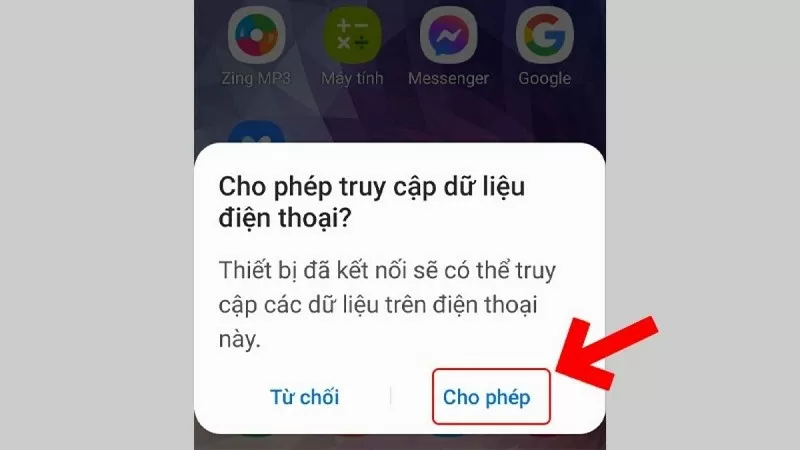 |
Paso 3: A continuación, seleccione el nivel de conexión Samsung apropiado a su computadora según sus necesidades haciendo clic en "Tocar para otras opciones USB".
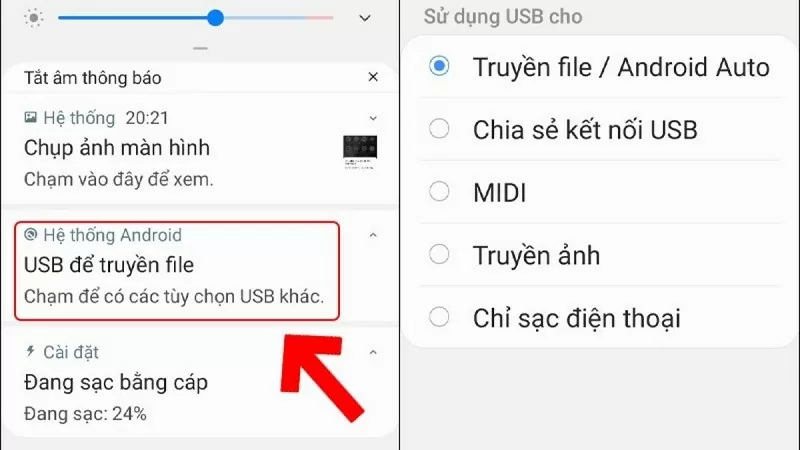 |
Conecte el teléfono Samsung a la computadora mediante Bluetooth
Conectar su teléfono Samsung y su computadora a través de Bluetooth es un método rápido, adecuado cuando desea transferir archivos pequeños.
Paso 1: Para activar Bluetooth en su teléfono Samsung, deslice hacia arriba la barra de notificaciones desde la parte superior de la pantalla y luego toque el ícono de Bluetooth.
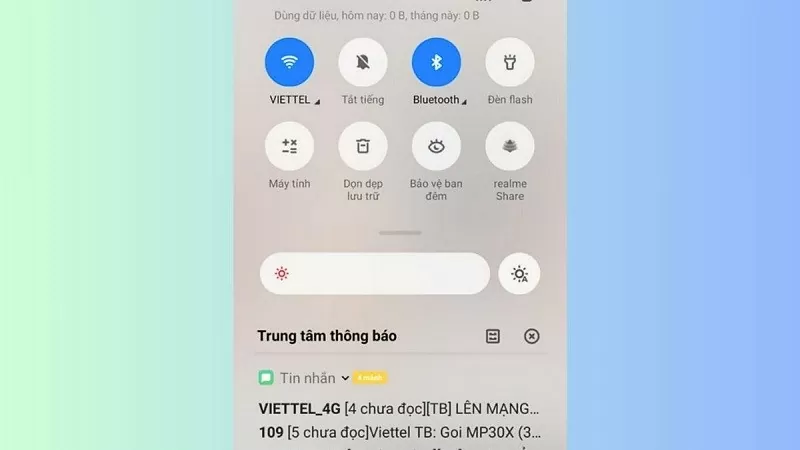 |
Paso 2: Acceda a su computadora y active el modo Bluetooth para prepararse para conectarse.
 |
Paso 3: A continuación, busque y empareje el dispositivo entre su teléfono y su computadora para conectar Samsung a la computadora.
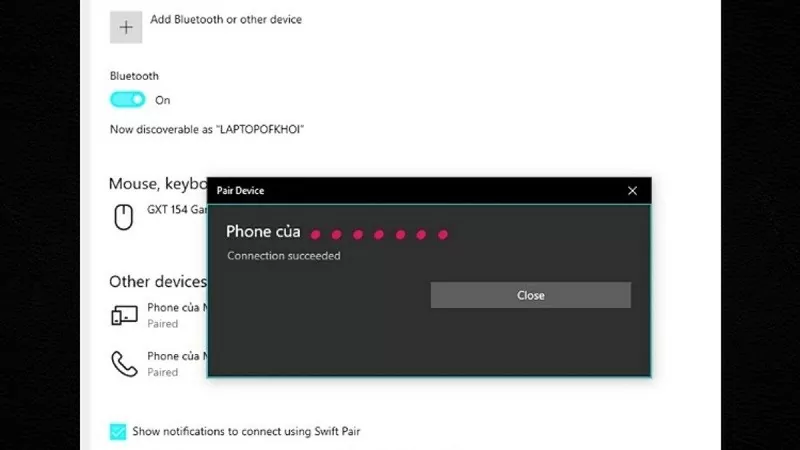 |
Paso 4: En su computadora, haga clic en el ícono de Bluetooth ubicado en la barra de herramientas. Luego, haga clic en "Enviar un archivo" si desea enviar datos o en "Recibir un archivo" si necesita recibirlos.
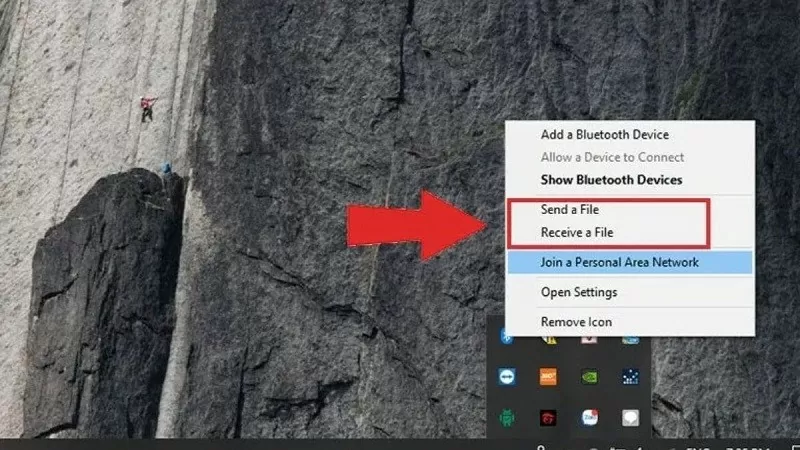 |
Paso 5: Seleccione el archivo a enviar o la carpeta donde guardar el archivo para completar el proceso de transferencia de datos.
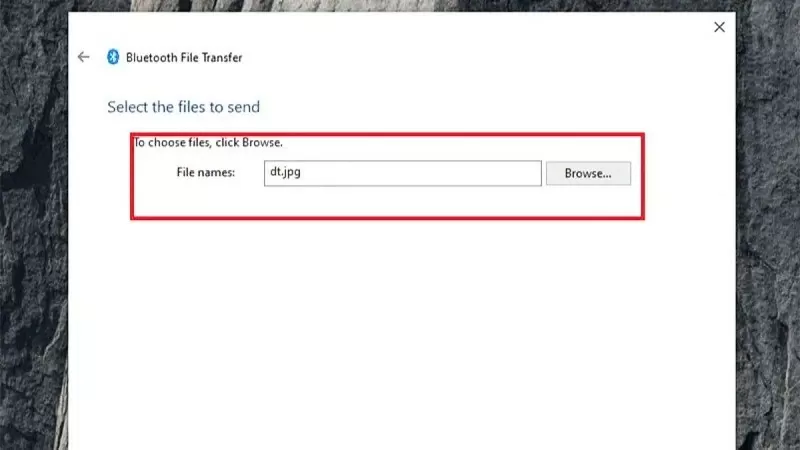 |
Conecte el teléfono Samsung a la computadora a través de AirDroid
Si quieres conectar rápidamente tu teléfono Samsung a tu ordenador, AirDroid es la solución perfecta. Esta aplicación te permite transferir datos, acceder a notificaciones y administrar tu teléfono Samsung directamente desde tu ordenador con facilidad.
Paso 1: Primero, busque y descargue la aplicación AirDroid para su teléfono Samsung.
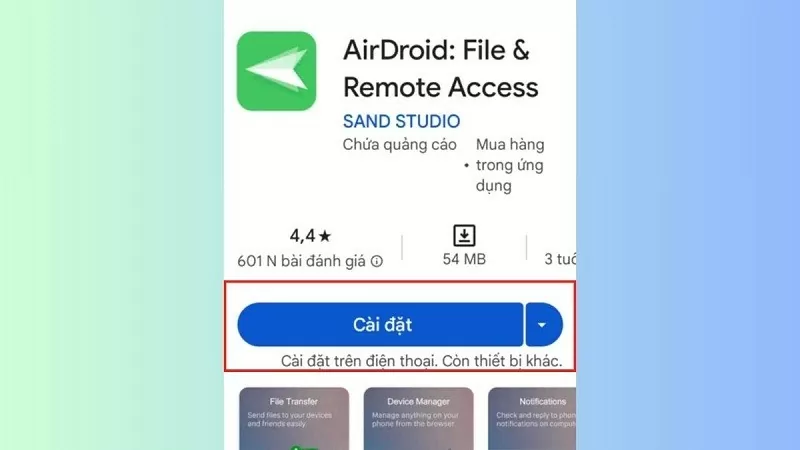 |
Paso 2: Para acceder a AirDroid y conectar Samsung a la computadora, haz clic en "Registrarse". También puedes "Registrarte" completando la información necesaria que solicita el sistema.
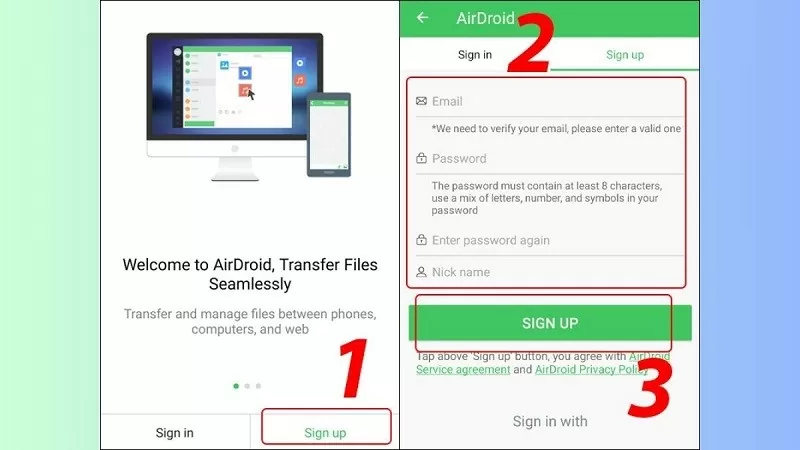 |
Paso 3: En la app, pulsa la opción "AirDroid Web" para iniciar la conexión. Tienes dos maneras de acceder:
Método 1: Inicie sesión con su cuenta de AirDroid en el sitio web de AirDroid
Método 2: Si su teléfono y su computadora están conectados a la misma red Wi-Fi, ingrese la dirección IP en el navegador de su computadora.
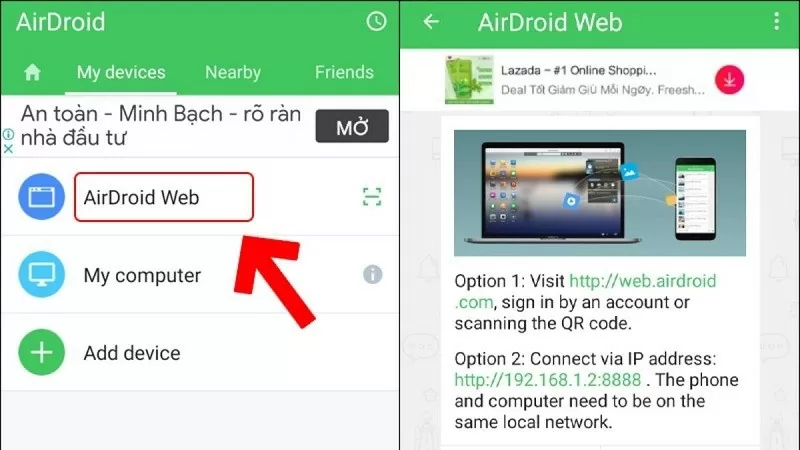 |
Paso 4: Si usa un código QR, haga clic en “Escanear código QR” en su teléfono y luego escanee el código en su computadora.
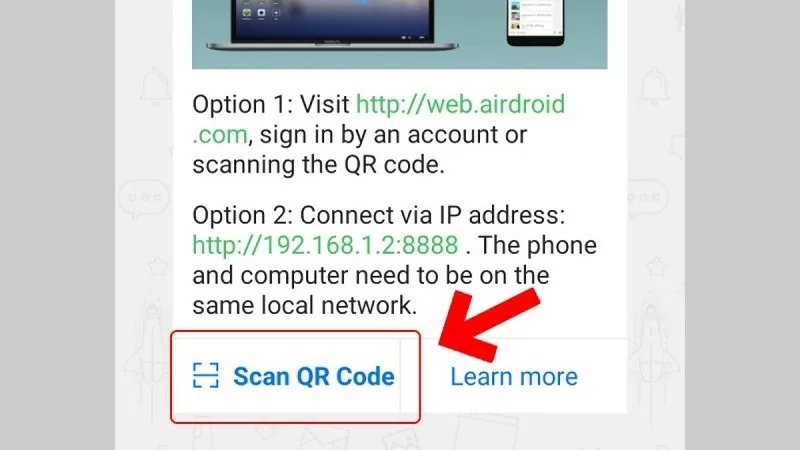 |
Paso 5: Luego, procede a Iniciar sesión en la pantalla para asegurarte de utilizar la misma cuenta con la que estás conectado en el teléfono.
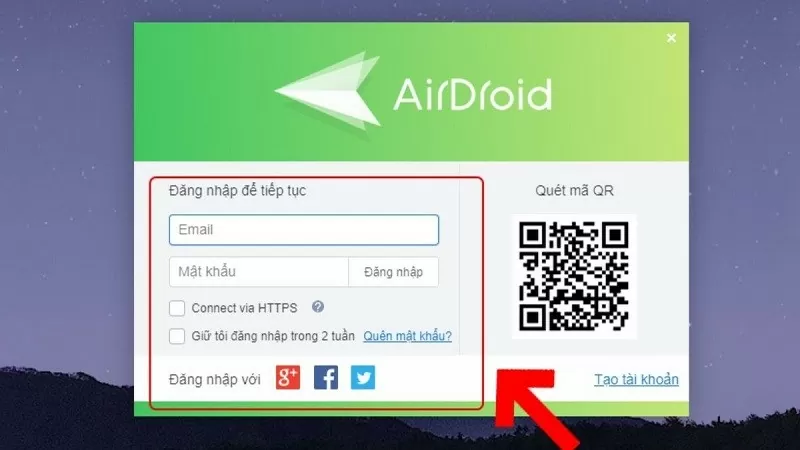 |
Esperamos que las instrucciones anteriores sobre cómo conectar tu teléfono Samsung a tu computadora te ayuden a ahorrar tiempo y a mejorar tu eficiencia laboral. Elige la forma más adecuada para que ambos dispositivos funcionen sin problemas.
[anuncio_2]
Fuente











![[Video] Se prevé una fuerte caída de los puntajes de referencia de las universidades de rango medio](https://vphoto.vietnam.vn/thumb/1200x675/vietnam/resource/IMAGE/2025/7/18/be12c225d0724c00a7e25facc6637cb9)


















































































![[Infografía] En 2025, 47 productos alcanzarán el OCOP nacional](https://vphoto.vietnam.vn/thumb/402x226/vietnam/resource/IMAGE/2025/7/16/5d672398b0744db3ab920e05db8e5b7d)







Kommentar (0)